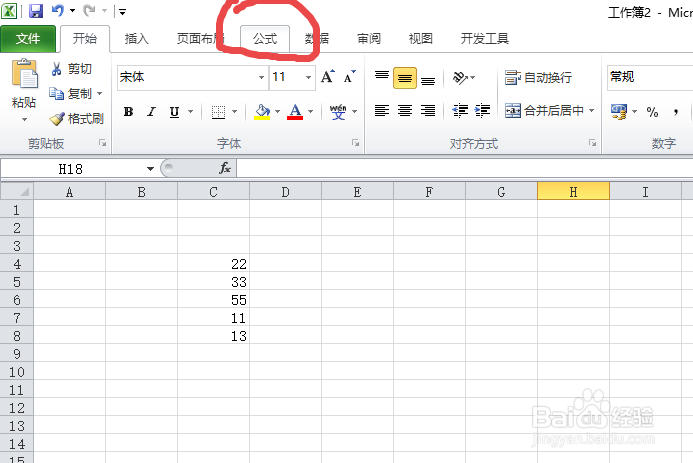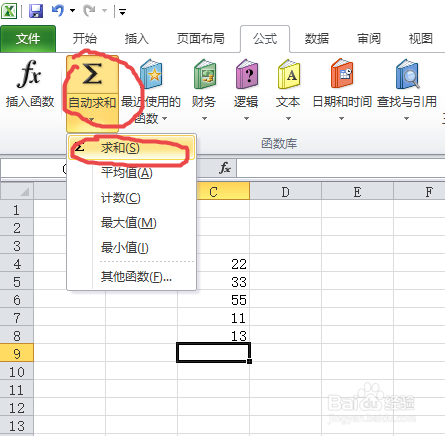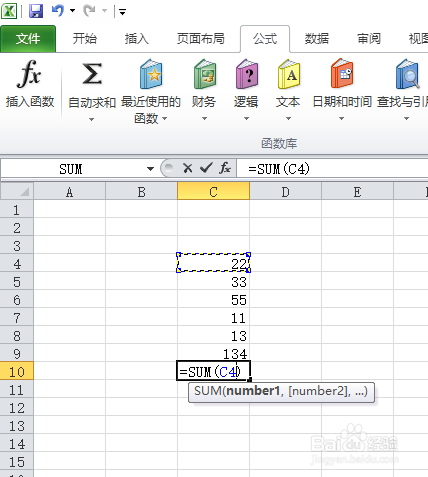1、首先,我们打开Excel,如图所示;在表格中,输入:22、33、55、11、13;
2、点击公式,如图所示;我们先将鼠标移动所以数字的下方,然后左击选择这个单元格,如图所示;然后点击自动求和,再点求和;
3、弹出界面,如图所示;然后我们按回车键(Enter键)便可以得出答案了。
4、对于求和公式的另外一种用法,结合Ctrl键,间隔的两稍僚敉视个数字的求和的方法,在此,我也演示一遍,此时我们选择将鼠标移至数字134下面,选择那个单元格,如图所示;
5、点击自动求和,然后再点击求和;
6、弹出界面如图所示;
7、然后左击有数字22的单元格,如图所示;
8、此时,按住键盘上面的Ctrl键不要松,再左击11那个数字的单元格;
9、最后,我们按回车键(Enter键)就可以得出答案了。22+11=33。对于间隔性的求和,这种运用非常实用。